Chez OnlyWhatsApps, nous voulons tous les aspects liés à votre clavier WhatsApp, sur votre appareil mobile (Android ou IOS). Quel que soit le modèle de votre téléphone (Xiaomi, IPhone, Huawei, etc.), les indications que vous trouverez dans notre article sont valables pour chacun d'entre eux.
Informations préliminaires

Avant d'entrer dans le cœur du guide, nous allons vous expliquer comment changer le clavier de WhatsApp, il y a quelques informations préliminaires à ce sujet qu'il est de mon devoir de vous fournir.
Tout d'abord, il faut savoir qu'en ce qui concerne le changement de la langue du clavier utilisé dans WhatsApp - ce qui est extrêmement utile pour taper correctement des textes dans une autre langue que la sienne et pour disposer d'un correcteur orthographique actif en plusieurs langues -, l'opération est réalisable en agissant directement sur les paramètres par défaut du clavier Android ou iOS, en sélectionnant les claviers à utiliser, sans avoir à recourir à des outils tiers.
Toutefois, en ce qui concerne la possibilité de modifier la couleur de fond, de définir une couleur unie ou des thèmes, vous devez recourir à des claviers tiers. Toutefois, il faut être conscient que l'utilisation de ces solutions peut présenter des risques pour votre vie privée. Ces applications peuvent enregistrer ce que vous tapez, comme des mots de passe ou des coordonnées bancaires. Il est donc impératif de décider de ne s'appuyer que sur des solutions dont la fiabilité est avérée afin d'éviter les problèmes.
Dans tous les cas, il n'est pas possible de configurer un clavier spécifique uniquement pour WhatsApp, pour lequel vous devez utiliser celui par défaut de l'ensemble du système d'exploitation ou le modifier si nécessaire, en agissant directement depuis l'application de messagerie (ainsi que depuis toute autre application permettant d'écrire des textes).
Comment changer la langue du clavier WhatsApp
Après avoir apporté les clarifications nécessaires ci-dessus, je dirais que nous pouvons enfin passer à l'action. Alors, découvrons d'abord comment changer la langue du clavier WhatsApp sur votre Android et iOS. Retrouvez toutes les explications ci-dessous.
Sur Android
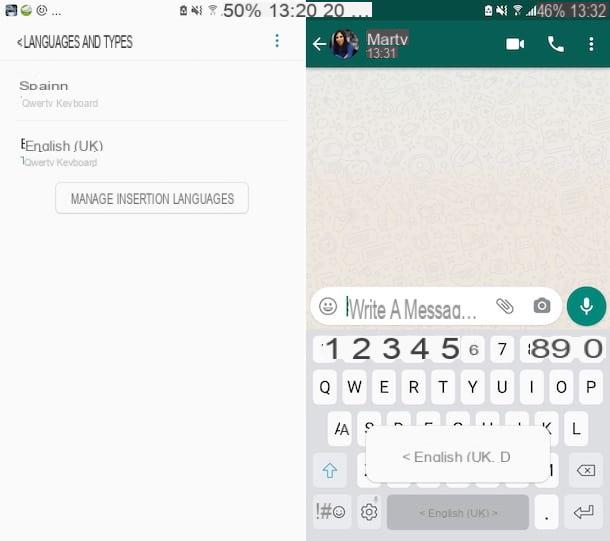
Vous avez un smartphone Android et vous voulez changer la langue du clavier lorsque vous utilisez WhatsApp ? Suivez ensuite les instructions de ce passage. Mais sachez que, malheureusement, vous ne pourrez pas être précis à 100% sur les éléments et les paramètres à sélectionner, car il peut y avoir des différences selon la version d'Android et la marque / le modèle de l'appareil utilisé. Dans tous les cas, ne vous inquiétez pas, j'essaierai d'être aussi exhaustif que possible.
Pour commencer, prenez votre appareil, déverrouillez-le et accédez à l'écran d'accueil et/ou au tiroir, puis sélectionnez l'icône des paramètres ( celle qui a la forme d'une roue dentée). Dans l'écran qui s'affiche alors, appuyez sur le texte relatif à l'administration générale de l'appareil et/ou sur la langue et la saisie correspondantes, puis appuyez sur l'élément du clavier virtuel ou sur le clavier actuel. Sélectionnez ensuite le clavier par défaut de l'appareil, puis l'option de gestion de la langue.
Dans le nouvel écran qui s'affiche, appuyez sur le bouton pour ajouter de nouvelles langues et appuyez sur le bouton situé sous les langues que vous voulez ajouter au clavier.
Si nécessaire, vous pouvez également modifier l'ordre dans lequel les langues sont utilisées pour le clavier en accédant à l'écran de gestion des langues en appuyant sur le bouton Menu et en choisissant l'option d'organisation du contenu. Ensuite, touchez le nom du clavier que vous souhaitez déplacer et, tout en le maintenant enfoncé, faites-le glisser vers le haut ou vers le bas, selon l'ordre qui vous convient le mieux.
Après avoir effectué toutes les étapes ci-dessus, ouvrez l' application WhatsApp sur Android, allez dans l'onglet Chat et sélectionnez la conversation qui vous intéresse dans la liste (ou commencez-en une nouvelle), puis appuyez sur le champ de texte en bas et commencez à taper en utilisant le clavier nouvellement activé dans une autre langue.
Si le clavier n'apparaît pas dans la langue que vous avez précédemment choisie, pour le configurer, appuyez et maintenez enfoncé le bouton de l'icône du clavier, la barre d'espace ou l'icône du globe pour choisir la langue souhaitée dans le menu qui apparaît sur le nouvel écran.
Sur l'iPhone
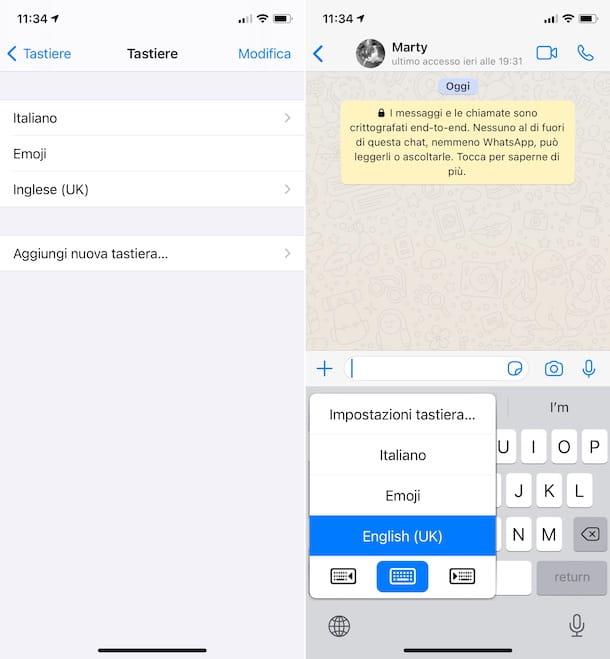
Si vous souhaitez modifier le clavier WhatsApp sur votre iPhone, vous devez déverrouiller votre appareil, accéder à l' écran d'accueil et/ou à la bibliothèque d'applications, puis sélectionner l'icône Réglages ( celle qui a la forme d'une roue dentée).
Dans le nouvel écran qui s'affiche alors, tapez sur l'élément Général, puis sur le mot Clavier et enfin sur l'option Claviers. À ce stade, appuyez sur l'élément Ajouter un nouveau clavier, puis sur cet écran, vous pouvez modifier le Nom de la langue à ajouter au clavier.
Si vous le jugez nécessaire, vous pouvez également modifier l'ordre d'utilisation des claviers ajoutés, pour afficher en premier celui de la langue qui vous intéresse. Pour ce faire, touchez le libellé Modifier en haut à droite de l'écran des claviers, puis touchez le symbole avec les lignes horizontales à côté du nom du clavier que vous voulez déplacer et, en le maintenant enfoncé, faites glisser le clavier sélectionné vers le haut ou vers le bas, selon l'ordre que vous préférez. Ensuite, relâchez la "prise" et touchez la voix finale.
Une fois que vous avez effectué les étapes ci-dessus, ouvrez l' application WhatsApp, passez à la section " Chat" et sélectionnez la conversation qui vous intéresse dans la liste (ou commencez-en une nouvelle). Ensuite, appuyez sur le champ de texte, et commencez à taper en utilisant le clavier actuellement activé dans une autre langue.
Si vous ne voyez pas apparaître le clavier dans la langue que vous avez choisie précédemment, maintenez enfoncée l'icône du globe dans le coin inférieur gauche du clavier actuel et sélectionnez le clavier qui vous intéresse dans la liste qui apparaît.
Comment modifier la couleur et l'arrière-plan du clavier WhatsApp ?
Vous souhaitez comprendre comment changer la couleur du clavier WhatsApp ou, d'ailleurs,comment changer l'arrière-plan du clavier WhatsApp? Dans ce cas, comme je l'ai mentionné au début de ce billet, vous devez recourir à des claviers tiers pour Android et iOS, tels que ceux ci-dessous.
Sur Android
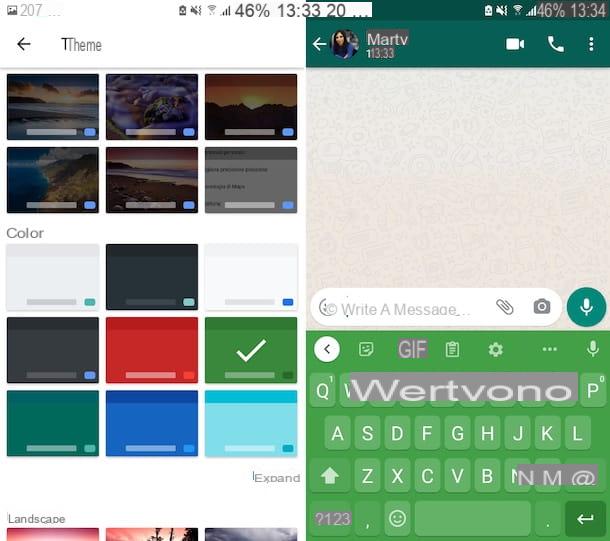
Si vous utilisez un smartphone Android, pour modifier votre clavier WhatsApp, changer sa couleur de fond ou appliquer un thème, vous pouvez compter sur les claviers tiers de la liste ci-dessous, que nous considérons comme étant parmi les meilleurs de la catégorie :
- Gboard - il s'agit du clavier de Google. Il vous permet de taper votre propre texte en le faisant défiler, d'insérer rapidement des GIFs et des emojis, ainsi que d'utiliser Google Translate et bien plus encore. Bien entendu, il vous permet également de choisir une couleur de fond de votre choix ou de définir un thème. C'est gratuit.
- SwiftKey - est un clavier renommé fabriqué par Microsoft. Il vous permet de taper votre propre texte sans quitter l'écran et prend en charge la complétion automatique, qui fournit des suggestions intelligentes. Quant à la personnalisation, elle vous permet de définir de nombreuses couleurs et thèmes différents. C'est gratuit.
- Go Keyboard - clavier qui offre un système de suggestion automatique de mots valides et prend en charge le balayage. Il vous permet également de configurer de nombreux thèmes différents. Il est gratuit, mais propose des achats in-app (au prix de base de 89 cents) pour débloquer des fonctionnalités et des thèmes supplémentaires.
Une fois que vous avez choisi le clavier tiers que vous souhaitez utiliser, pour le télécharger, accédez à la section correspondante du Play Store via les liens que je vous ai fournis il y a un instant et appuyez sur le bouton Installer visible à l'écran.
Si vous utilisez un appareil qui ne dispose pas de Play Store (par exemple, un smartphone Huawei avec AppGallery), vous pouvez télécharger les claviers par le biais d'une boutique alternative, cependant, je vous conseille d'être très prudent. Comme nous l'avons mentionné, les claviers tiers peuvent être très dangereux en termes de confidentialité et leur téléchargement à partir de boutiques non fiables peut ouvrir la voie au téléchargement de paquets modifiés infectés par des logiciels malveillants.
Ensuite, vous devez vous préoccuper de l'activation et de la configuration de l'utilisation du clavier à partir des paramètres d'Android. Pour ce faire, cliquez sur l'icône des paramètres (celle qui a la forme d'une roue dentée) que vous trouvez sur l'écran d'accueil ou dans le tiroir, sélectionnez l'élément relatif à la gestion générale des appareils et/ou la langue et la saisie relatives, puis appuyez sur l'élément du clavier virtuel ou au clavier actuel, et choisissez l'option pour sélectionner un nouveau clavier.
Cochez ensuite le nom du clavier à activer, appuyez sur le bouton OK en réponse à l'avertissement de sécurité qui s'affiche et revenez au menu précédent. Enfin, sélectionnez l'élément relatif au clavier virtuel à nouveau ou au clavier actuel et cochez la case à côté du nom du clavier que vous souhaitez utiliser par défaut.
Ensuite, ouvrez l' application clavier de votre choix et définissez la couleur d'arrière-plan ou le thème que vous souhaitez utiliser lorsque vous tapez des textes sur WhatsApp (et pas seulement). Chaque clavier offre des menus et des paramètres de personnalisation différents. Cependant, il suffit généralement de sélectionner la section Fonds d'écran ou la section Thèmes, et de choisir la couleur ou le thème qui vous intéresse. Pour donner un exemple concret, si vous utilisez Gboard, vous devez sélectionner l'élément Thème et choisir l'un des fonds d'écran disponibles dans la liste parmi ceux aux couleurs unies, ceux aux paysages, etc.
Par la suite, vous pouvez utiliser le clavier avec la couleur que vous avez choisie dans WhatsApp en ouvrant la célèbre application de messagerie instantanée sur votre smartphone, en sélectionnant la conversation qui vous intéresse ou en en commençant une nouvelle, en tapant sur le champ de saisie du texte et en commençant à taper.
Si le clavier configuré n'apparaît pas, sélectionnez-le dans le menu visible après avoir appuyé sur l'icône avec la Tastiera et tapé son nom dans le menu qui s'ouvre. Si vous ne voyez pas le bouton du clavier, essayez de maintenir l'icône du globe ou la barre d'espacement enfoncée.
Sur l'iPhone
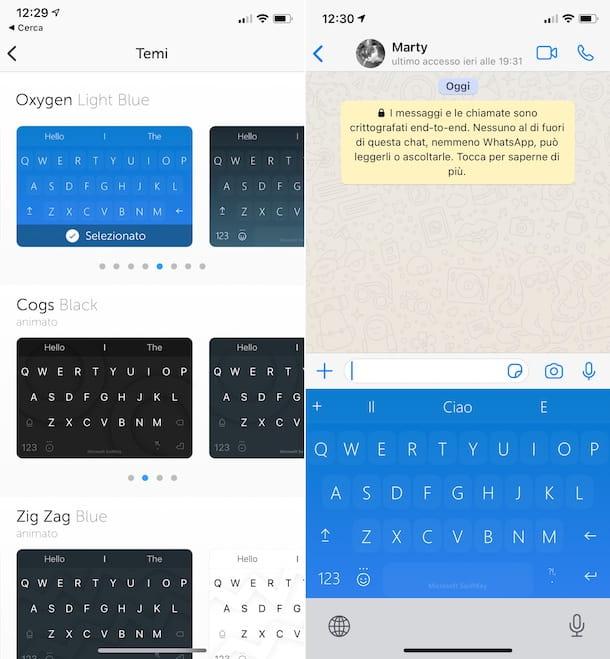
Si, d'autre part, vous souhaitez changer la couleur du clavier WhatsApp pour iPhone ou changer le fond d'écran du clavier WhatsApp pour iPhone, les claviers tiers sur lesquels je vous recommande de vous appuyer sont listés ci-dessous :
- Gboard - il s'agit de la variante pour iPhone du clavier Google dont je vous ai parlé à l'étape précédente, sur Android. Il présente les mêmes caractéristiques que son homologue pour la plateforme mobile du "robot vert" et vous permet donc également de définir une couleur d'arrière-plan de votre choix. C'est gratuit.
- SwiftKey - est la variante iOS du clavier maison de Microsoft que j'ai décrit à l'étape précédente, par rapport à Android. Il offre les mêmes fonctionnalités et peut même être personnalisé en définissant l'un des nombreux thèmes disponibles. C'est gratuit.
- Fleksy - Excellent clavier tiers, doté d'une interface minimale et vous permettant de configurer de nombreux thèmes avec de beaux arrière-plans. Le jeu est gratuit, mais il est possible d'effectuer des achats in-app (au prix de base de 49 cents) pour débloquer du contenu supplémentaire.
Pour installer le clavier que vous souhaitez utiliser, il vous suffit d'accéder à la section correspondante dans l'App Store en utilisant les liens que je vous ai donnés il y a un instant, de cliquer sur le bouton Ottieni, puis sur celui Installer et d'autoriser le téléchargement via Face ID, Touch ID ou le mot de passe Apple ID.
Ensuite, activez le clavier dans les paramètres d'iOS, en tapant sur l'icône Paramètres (celle qui a la forme d'une roue dentée) présente dans l'écran d'accueil et/ou dans la bibliothèque d'applications, en sélectionnant l'élément Générer les dans le nouvel écran qui s'ouvre, puis Clavier et en appuyant sur le libellé claviers.
Appuyez ensuite sur l'élément Ajouter un nouveau clavier et sélectionnez le nom du clavier précédemment installé dans la liste Claviers tiers. Ensuite, appuyez sur le nom du clavier dans l'écran des claviers, sélectionnez un élément ON dans le commutateur à côté de la formulation Autoriser l'accès complet et appuyez sur le bouton Autoriser.
Après avoir effectué les étapes ci-dessus, ouvrez l' application clavier de votre choix et définissez la couleur de fond ou le thème que vous souhaitez utiliser. Notez que chaque clavier offre différents menus et paramètres à personnaliser. En général, cependant, il suffit d'accéder à la section des papiers peints ou à celle des thèmes et de choisir la couleur de fond ou le thème à utiliser. Pour donner un exemple pratique, si vous utilisez SwifKey, vous devez sélectionner l'article Thèmes et appuyer sur le thème que vous souhaitez utiliser parmi ceux qui sont répertoriés.
Ensuite, pour utiliser le clavier dans WhatsApp, ouvrez la célèbre application de messagerie instantanée sur votre iPhone, choisissez la conversation qui vous intéresse (ou commencez-en une nouvelle) et commencez à taper, en appuyant sur le champ de saisie de texte dédié. Si le clavier configuré n'apparaît pas, sélectionnez-le dans le menu visible en appuyant longuement sur le bouton du ballon.


























